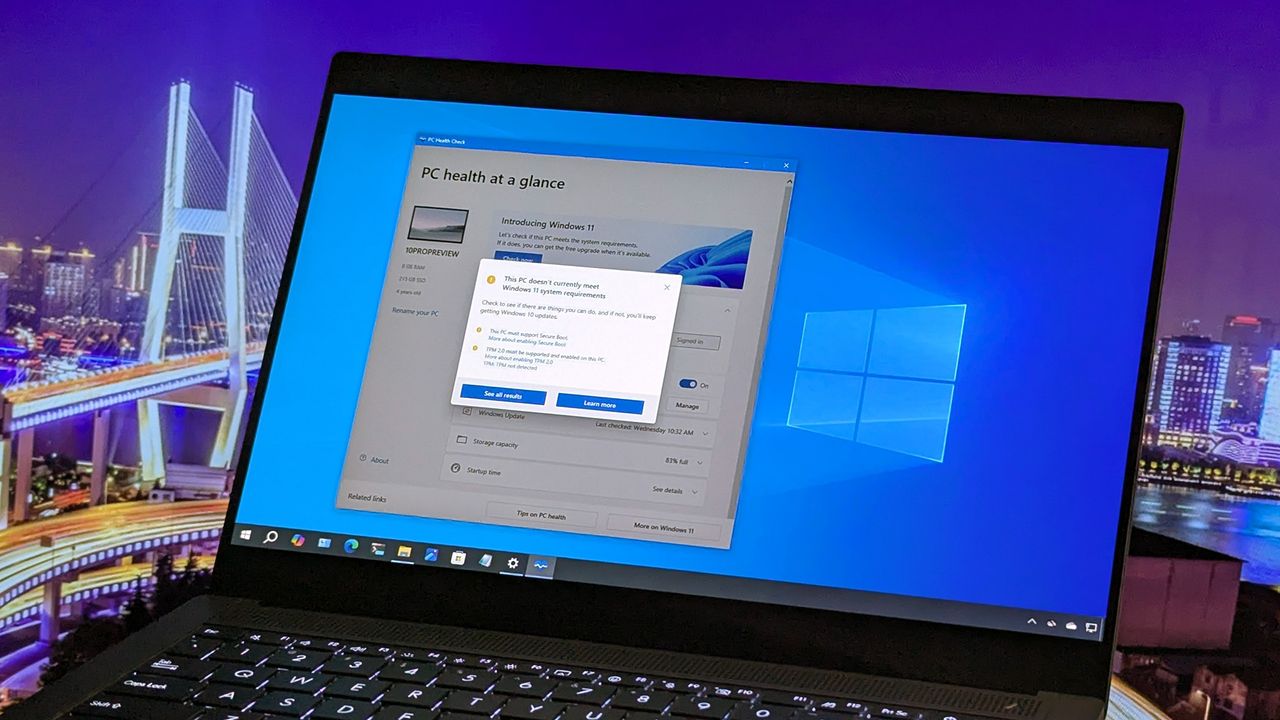
Корпорация Microsoft прекратит поддержку Windows 10 14 октября 2025 года. Если вы хотите продолжать получать обновления и поддержку, вам, вероятно, потребуется обновиться до Windows 11. Однако Windows 11 требует более мощного оборудования, поэтому ваш текущий компьютер может быть несовместим.
Пока крипто-инвесторы ловят иксы и ликвидации, мы тут скучно изучаем отчетность и ждем дивиденды. Если тебе близка эта скука, добро пожаловать.
Купить акции "голубых фишек"Если вы задаетесь вопросом, сможет ли ваш компьютер работать с последней операционной системой, Microsoft предлагает бесплатное приложение под названием Проверка состояния ПК. Оно быстро сканирует ваше устройство и сообщает, соответствует ли оно системным требованиям.
Это руководство покажет вам, как быстро и легко проверить, можно ли обновить ваш компьютер с Windows 10 до Windows 11.
Проверьте, совместим ли ваш компьютер с Windows 11.
Чтобы узнать, можно ли обновить ваше устройство до последней операционной системы после прекращения поддержки Windows 10, следуйте этим инструкциям:
- Откройте прямую ссылку на приложение Проверка работоспособности ПК.
- Быстрый совет: вы всегда можете проверить, установлена ли программа на вашем компьютере, выполнив поиск по запросу «Проверка работоспособности ПК» в меню «Пуск».
- Сохраните исполняемый файл приложения на своем компьютере.
- Дважды щелкните файл WindowsPCHealthCheckSetup.msi, чтобы запустить установку.
- Поставьте галочку, чтобы принять условия.
- Нажмите кнопку Установить.
- Установите флажок, чтобы запустить приложение после установки.
- Нажмите кнопку Завершить.
- Нажмите кнопку Проверить сейчас.
- Убедитесь, что ваш компьютер с Windows 10 совместим с Windows 11.
- Нажмите кнопку ‘Посмотреть все результаты‘ чтобы убедиться, что оборудование совместимо с новой версией операционной системы.
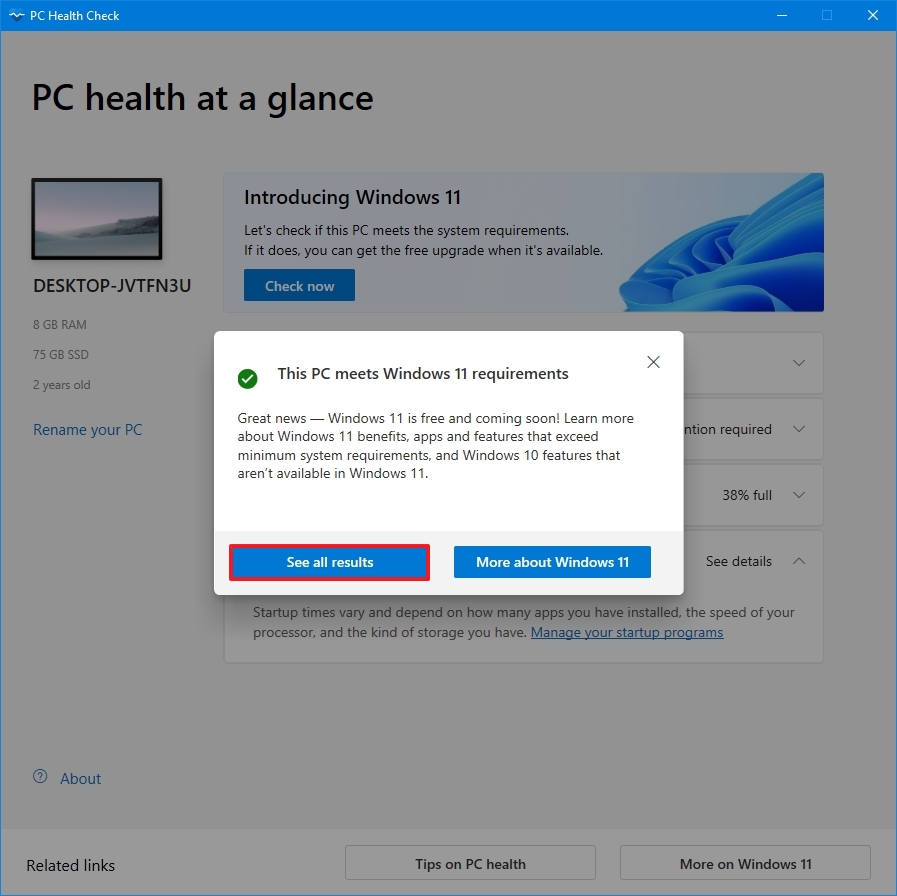
После выполнения этих шагов вы узнаете, готова ли ваша система к обновлению до Windows 11.
Если приложение сообщает о несовместимости вашего устройства, это не всегда означает, что обновление невозможно. Например, если оно сообщает о проблеме с TPM 2.0, возможно, вам просто нужно включить эту функцию в настройках вашего компьютера – конкретно, в UEFI-прошивке вашей материнской платы.
Я заметил, что компьютер, возможно, все еще работает на старой версии BIOS, что обычно означает, что он также использует стиль разделов MBR. По сути, это устаревший способ загрузки и организации жесткого диска.
Чтобы включить TPM 2.0, вы можете изменить стиль разделов диска с MBR на GPT, а затем переключить прошивку вашего компьютера с BIOS на UEFI.
Если во время обновления у вас заканчивается место на диске, попробуйте эти советы, чтобы освободить пространство. Или вы можете подключить USB-жесткий диск для временного хранения.
Если ваш процессор несовместим, вы не сможете изменить версии, поскольку операционная система требует определенных инструкций, таких как инструкция POPCNT. Обычно это затрагивает только старые процессоры, выпущенные до 2007 года.
Если ваш компьютер официально не соответствует требованиям для Windows 11, вы все равно можете попытаться установить ее, обходя эти ограничения.
Если вы предпочитаете, вы можете продолжать защищать свой компьютер, присоединившись к программе расширенных обновлений безопасности, которая предоставляет важные обновления безопасности до 13 октября 2026 года.
Больше ресурсов

Будьте в курсе последних новостей, обзоров и статей с Windows Central, подписавшись на нас в Google News!
Смотрите также
- Лента акции прогноз. Цена LENT
- Российский рынок акций: Ралли продолжается? Анализ драйверов роста и рисков на 2026 год (26.12.2025 21:32)
- Российский рынок: между ростом потребления газа, неопределенностью ФРС и лидерством «РусГидро» (24.12.2025 02:32)
- Лучшие смартфоны. Что купить на Новый Год. Идеи для подарка в декабре 2025.
- Подводная съёмка. Как фотографировать под водой.
- Ulefone Armor Mini 20T Pro ОБЗОР: беспроводная зарядка, большой аккумулятор
- Типы дисплеев. Какой монитор выбрать?
- HP Dragonfly Pro 2023 ОБЗОР
- Motorola Moto G Play (2026) ОБЗОР: большой аккумулятор, плавный интерфейс, удобный сенсор отпечатков
- Неважно, на что вы фотографируете!
2025-09-26 17:40
